Низкое качество печати, копирования и сканирования на принтере Epson L3250
Низкое качество печати
На отпечатке отсутствуют некоторые цвета, присутствуют неправильные цвета или полосы

Дюзы печатающей головки могут быть засорены.
Выполните проверку дюз печатающей головки, чтобы посмотреть, не засорились ли они. Выполните проверку дюз и при необходимости прочистите печатающую головку. Если принтер долго не использовался, дюзы печатающих головок могли засориться и перестать пропускать чернила.
Если при выполнении печати уровень чернил был слишком низким и его нельзя было видеть через окошки на контейнерах для чернил, заправьте контейнеры для чернил до верхней линии, после чего воспользуйтесь утилитой Механическая чистка для замены чернил внутри чернильных трубок. После завершения работы утилиты выполните проверку дюз, чтобы убедиться в улучшении качества печати.
Низкое качество печати черными чернилами
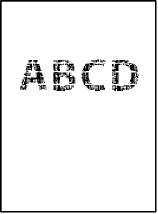
Дюзы печатающей головки могут быть засорены.
Выполните проверку дюз печатающей головки, чтобы посмотреть, не засорились ли они. Выполните проверку дюз и при необходимости прочистите печатающую головку. Если принтер долго не использовался, дюзы печатающих головок могли засориться и перестать пропускать чернила.
Если невозможно устранить эту неполадку с помощью очистки головки, можно немедленно выполнить печать, используя смесь цветных чернил для формирования черного цвета, изменив приведенные ниже настройки Windows.
Щелкните Расширенные параметры на вкладке драйвера печати Сервис. Если выбрать Use a Mixture of Color Inks to Create Black, можно напечатать с качеством Стандартный, когда для параметра Тип бумаги задано значение Простая бумага или Конверты.
Обратите внимание, что эта функция не устраняет загрязнение дюз. Чтобы устранить загрязнение дюз, обратитесь в службу поддержки.
Появляются горизонтальные цветные полосы с интервалом приблизительно 2.5 см

Это может быть вызвано следующими причинами.
Установленный в настройках тип бумаги не соответствует типу загруженной бумаги.
Выберите тип бумаги, соответствующий типу бумаги, загруженной в принтер.
Задано низкое качество печати.
При печати на обычной бумаге используйте настройку более высокого качества печати.
Windows
Выберите значение Высокий для параметра Качество на вкладке Главное драйвера печати.
Mac OS
Выберите значение Высокое для параметра Качество печати в меню Настройки печати диалога печати.
Положение печатающей головки смещено.
Откалибруйте печатающую головку.

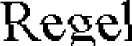
Windows
Щелкните Калибровка печатающей головки на вкладке драйвера печати Сервис.
Mac OS
Выберите Системные настройки в меню Apple > Принтеры и сканеры (или Печать и сканирование, Печать и факс), а затем выберите принтер. Щелкните Параметры и принадлежности > Утилита > Открыть утилиту принтера и выберите Калибровка печатающей головки.
Размытые отпечатки, вертикальные полосы или неровности
Это может быть вызвано следующими причинами.
Положение печатающей головки смещено.
Откалибруйте печатающую головку.
Windows
Щелкните Калибровка печатающей головки на вкладке драйвера печати Сервис.
Mac OS
Выберите Системные настройки в меню Apple > Принтеры и сканеры (или Печать и сканирование, Печать и факс), а затем выберите принтер. Щелкните Параметры и принадлежности > Утилита > Открыть утилиту принтера и выберите Калибровка печатающей головки.
Параметр двунаправленной печати включен.
Если качество печати не улучшается даже после калибровки печатающей головки, отключите двунаправленную печать.
При двунаправленной (или высокоскоростной) печати печатающая головка двигается в обоих направлениях, в результате чего вертикальные линии могут не совпадать. После отключения этого параметра может снизиться скорость печати, но повысится качество печати.
Windows
Снимите флажок Двунаправленная печать на вкладке драйвера печати Дополнительные настройки.
Mac OS
Выберите Системные настройки в меню Apple > Принтеры и сканеры (или Печать и сканирование, Печать и факс), а затем выберите принтер. Щелкните Параметры и принадлежности > Параметры (или Драйвер). Выберите Выключить для параметра Двунаправленная печать.
Выходит чистый лист (без печати)
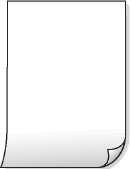
Дюзы печатающей головки могут быть засорены.
Выполните проверку дюз печатающей головки и, если они засорены, выполните процедуру Механическая чистка.
В принтер одновременно подается несколько листов бумаги.
Потертости и размытие на бумаге

Это может быть вызвано следующими причинами.
Бумага загружена неправильно. Решения
Если на отпечатках появляются горизонтальные полосы (перпендикулярные направлению печати) или размазываются чернила на верхней или нижней части бумаги, загрузите бумагу в правильном направлении и придвиньте направляющие краев к краям бумаги.
Бумагопроводящий тракт испачкан.
Если на отпечатках появляются вертикальные полосы (горизонтальные по отношению к направлению печати) или размазываются чернила, очистите бумагопроводящий тракт.
Бумага неровная. Решения
Чтобы проверить, не согнута ли бумага, положите ее на ровную поверхность. Если бумага неровная, разгладьте ее.
Печатающая головка трется о поверхность бумаги.
При печати на плотной бумаге печатающая головка близко подходит к поверхности печати и может поцарапать бумагу. В этом случае следует включить режим предотвращения образования потертостей. Если эта функция включена, качество или скорость печати могут снизиться.
Windows
Щелкните Расширенные параметры на вкладке драйвера принтера Сервис, после чего выберите Бумага с поперечным направлением волокон.
На обратной стороне бумаги была выполнена печать до того, как высохла ранее отпечатанная сторона.
Перед повторной загрузкой бумаги в режиме ручной двусторонней печати убедитесь в том, что чернила полностью высохли.
Напечатанные фотографии липкие на ощупь

Устранение НеПОЛаДОК > Низкое качество печати, копирования и сканирования > Низкое качество печати
Печать выполнена не на той стороне фотобумаги.
Убедитесь, что печать ведется на предназначенной для печати стороне. После печати на тыльной стороне фотобумаги следует очистить бумагопроводящий тракт.
Изображения или фотографии печатаются с искаженными цветами

Это может быть вызвано следующими причинами.
Дюзы печатающей головки могут быть засорены. Решения
Выполните проверку дюз печатающей головки, чтобы посмотреть, не засорились ли они. Выполните проверку дюз и при необходимости прочистите печатающую головку. Если принтер долго не использовался, дюзы печатающих головок могли засориться и перестать пропускать чернила.
Была применена коррекция цвета. Решения
При печати с помощью драйвера принтера Windows, в зависимости от типа бумаги, применяется настройка автоматической коррекции фотографий Epson. Попробуйте изменить настройку.
На вкладке Дополнительные настройки выберите Настройка в Цветокоррекция, после чего щелкните Расширенные. Измените настройку Коррекция сцены со значения Автоматически на
любой другой вариант. Если изменение настройки не привело к получению желаемого результата, попробуйте выбрать любой другой способ цветокоррекции, отличный от PhotoEnhance, в Управление цветом.
Невозможно выполнить печать без полей

В настройках печати не настроена печать без полей. Решения
В настройках печати выберите режим печати без полей. Если выбрать тип бумаги, который не поддерживает печать без полей, выбор параметра Без полей невозможен. Выберите тип бумаги, который поддерживает печать без полей.
Windows
Выберите Без полей на вкладке драйвера печати Главное.
Mac OS
Выберите размер бумаги для печати без полей в разделе Размер бумаги.
Края изображения обрезаются при печати без полей

Так как изображение немного увеличивается, выступающая область обрезается.
Выберите меньший коэффициент увеличения.
Windows
Нажмите Настройки рядом с Без полей на вкладке драйвера принтера Главное, после чего измените настройки.
Mac OS
Измените параметр Увеличение в меню диалогового окна печати Настройки печати.
Неправильное положение, размер или поля отпечатка

Это может быть вызвано следующими причинами.
Бумага загружена неправильно.
Загрузите бумагу в правильном направлении и пододвиньте боковую направляющую к краю бумаги.
Размер бумаги задан неправильно.
Выберите нужный размер бумаги.
Размер полей в приложении не попадает в область печати.
Откорректируйте размер полей в приложении таким образом, чтобы они попадали в область печати.
Символы напечатаны неправильно или с искажением
Это может быть вызвано следующими причинами.
Кабель USB подключен неправильно.
Надежно подсоедините кабель USB к принтеру и компьютеру.
Имеется задание, ожидающее печати.
Отмените все приостановленные задания печати.
Во время печати компьютер был вручную переведен в режим Гибернация или Сон.
Запрещается переводить компьютер в режим Гибернация или Сон во время печати. Страницы с искаженным текстом могут быть распечатаны в следующий раз при включении компьютера.
Используется драйвер для другого принтера.
Убедитесь, что используемый драйвер предназначен для этого принтера. Проверьте название принтера в верхней части окна драйвера принтера.
Напечатанное изображение перевернуто


В настройках печати включена инверсия изображения по горизонтали.
В драйвере принтера или приложении отключите все настройки зеркального отображения.
Windows
Снимите флажок Зеркально на вкладке драйвера печати Дополнительные настройки.
Mac OS
Снимите флажок Зеркально в меню диалогового окна печати Настройки печати.
Мозаичные узоры на отпечатках

Изображения или фотографии напечатаны в низком разрешении. Решения
При печати изображений или фотографий используйте файлы в высоком разрешении. Как правило, изображения на веб-сайтах имеют низкое разрешение: хотя они хорошо выглядят на экране, качество при печати может заметно ухудшиться.
<<<назад
далее>>>
при использовании материалов ссылка на сайт компании awella.ru обязательна
Помогла информация на сайте ? Оставьте отзыв о работе нашей компании ! Это можно сделать в яндекс браузере и это простимулирует работников нашей компании (ответственные получат бонусы), которые собирали ее для вас! Спасибо !
|